Dùng thử Driver Easy, lựa chọn mới trong vấn đề driver cho máy tính Windows 10
Giới thiệu đến bạn đọc phần mềm Driver Easy, một lựa chọn mới trong vấn đề driver cho máy tính Windows 10.
Sau khi cài mới lại hệ điều hành thì việc tìm và cài đặt đẩy đủ driver là việc rất quan trọng đối với người dùng máy tính. Việc làm làm này sẽ đảm bảo sự liên kết giữa hệ điều hành và phần cứng luôn ở trạng thái tốt nhất, qua đó khai thác triệt để được sức mạnh mà phần cứng mang lại cho hệ thống.

Nếu bạn đã chuẩn bị sẳn bộ driver thì việc cài đặt khá đơn giản và nhanh chóng. Tuy nhiên, trường hợp bạn sơ ý không chuẩn bị trước thì việc tìm và tải đúng driver khá mất thời gian. Do đó, những lúc như thế này thì việc nhờ đến sự trợ giúp của các công cụ chuyên về driver là cần thiết vì nó giúp bạn tiết kiệm được rất nhiều thời gian. Và Driver Easy sẽ là gợi ý dành cho bạn trong bài viết này.
Bài viết này chúng ta sẽ tìm hiểu cách cài đặt và sử dụng Driver Easy, lựa chọn mới trong vấn đề driver cho máy tính Windows 10. Mời bạn đọc cùng tham khảo.
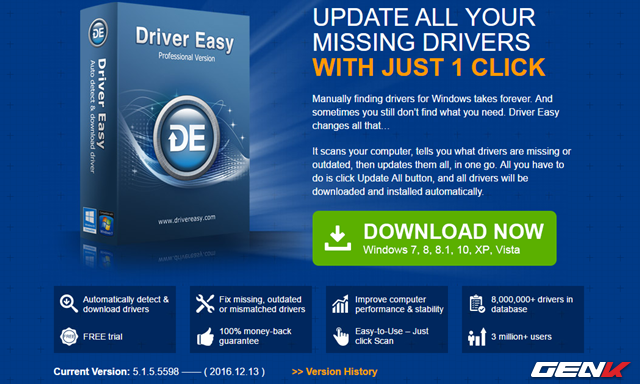
Có tất cả 3 phiên bản Driver Easy dành cho 3 nhóm người dùng. Bao gồm Free (miễn phí), Professional (gần 30USD/năm sử dụng) và Technician (phiên bản kỹ thuật, dùng nhanh với 3 ngày dùng). Bạn đọc có thể lựa chọn và tải về tại đây.
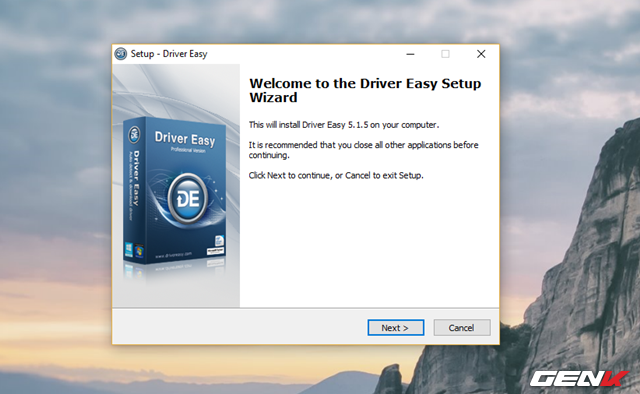
Sau khi lựa chọn phiên bản và tải về, bạn hãy khởi chạy gói tin để bắt đầu bước cấu hình cài đặt phần mềm.
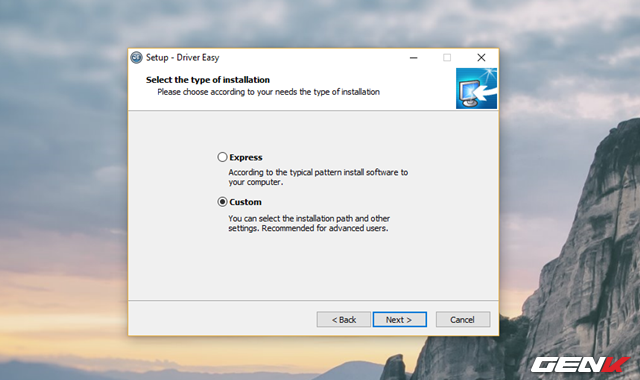
Ở bước lựa chọn hình thức cài đặt Driver Easy, bạn hãy chọn “Custom”.
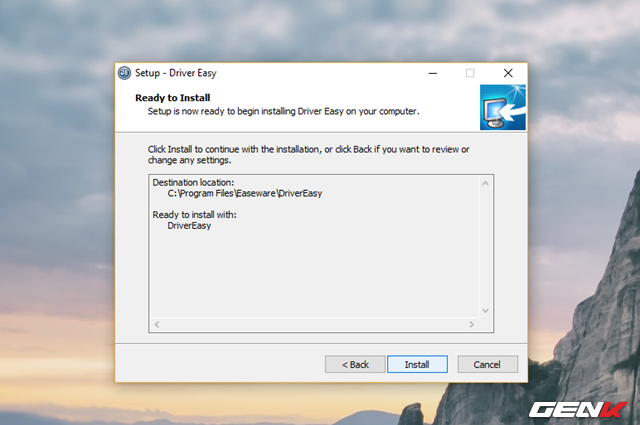
Mặc dù đã chọn hình thức thiết lập cấu hình cài đặt thủ công nhưng có vẻ Driver Easy không cung cấp nhiều lựa chọn.
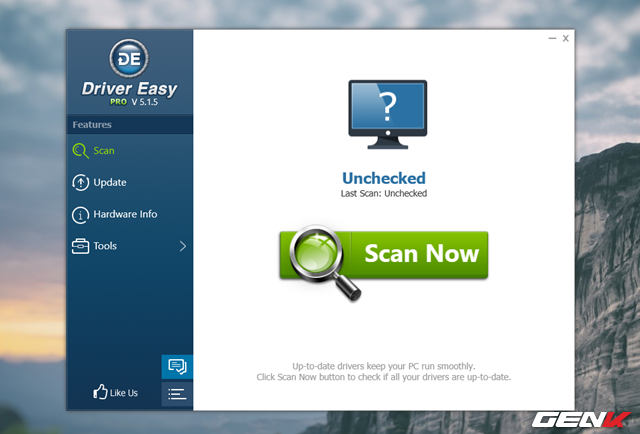
Khi đã hoàn thành việc cài đặt, giao diện làm việc chính của Driver Easy sẽ xuất hiện trên desktop. Nhìn chung giao diện của Driver Easy khá đơn giản. Để bắt đầu, bạn hãy nhấn vào “Scan Now” để cho phép phần mềm tiến hành quét và kiểm tra tình trạng driver hiện tại của Windows.
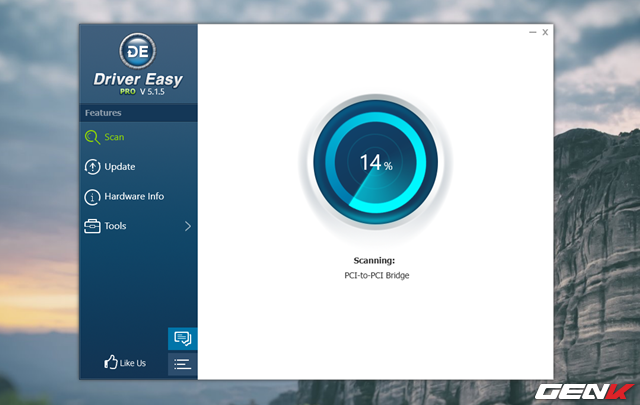
Quá trình quét diễn ra khá nhanh.
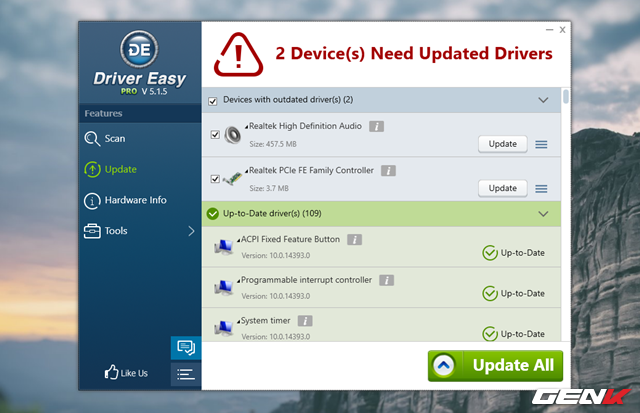
Sau khi quá trình quét kết thúc, Driver Easy sẽ hiển thị danh sách và tình trạng driver của máy tính. Nếu phát hiện thấy có driver cần cập nhật, phần mềm sẽ hiển thị lên đầu danh sách. Và bạn chỉ việc nhấp vào “Update All” để cập nhật tất cả hoặc “Update” để cập nhật từng cái.
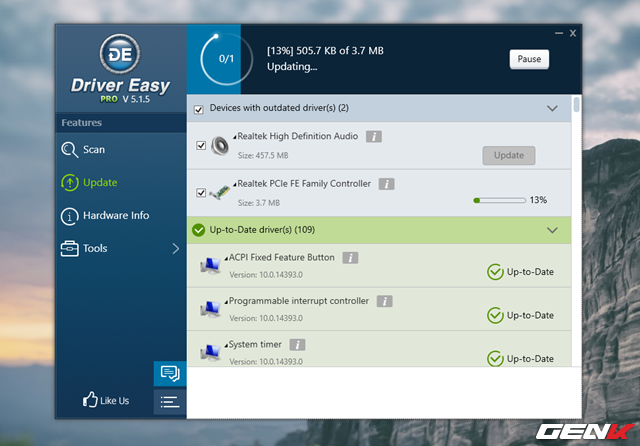
Quá trình tải bắt đầu. Tùy theo phiên bản Driver Easy bạn sử dụng mà việc tốc độ tải dữ liệu diễn ra nhanh hay chậm.
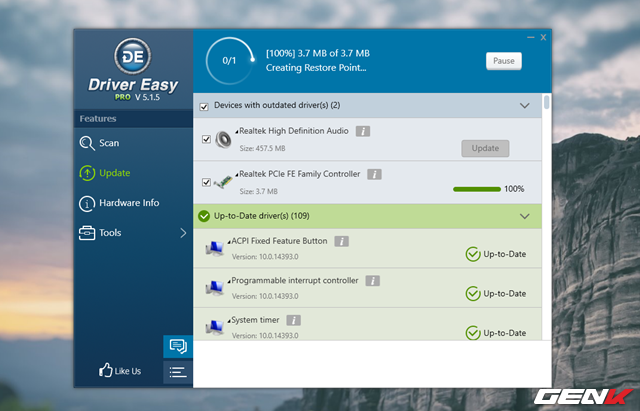
Sau khi hoàn thành việc tải, Driver Easy sẽ tiến hành cài đặt tự động driver vừa tải về. Và Driver Easy cũng không quên khởi tạo điểm khôi phục để bạn có thể quay về tình trạng trước đó nếu có sự cố xảy ra.
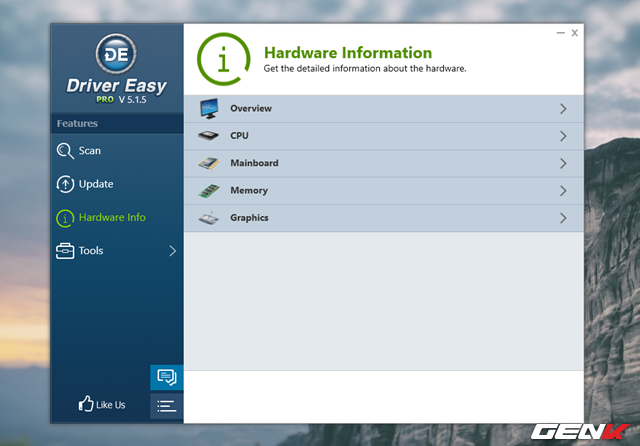
Ở tab “Hardware Info”, bạn sẽ được Driver Easy cung cấp thông tin chi tiết về các thiết bị phần cứng hiện tại của máy tính.
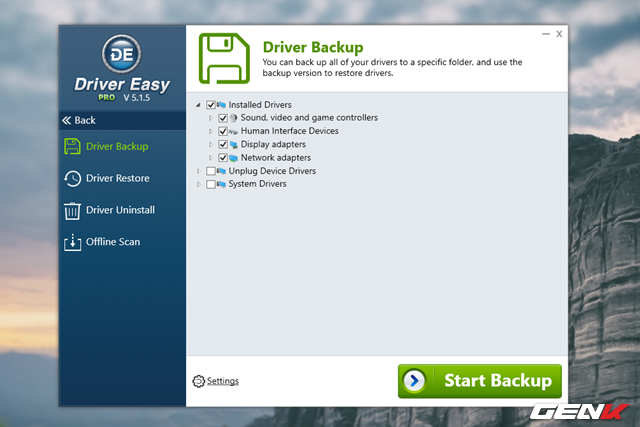
Tab “Tools” sẽ là danh sách 4 chức năng nhỏ khác của Driver Easy. Bao gồm sao lưu, phục hồi, tháo gỡ và quét driver ngoại tuyến. Tuy vào mục đích mà bạn có thể lựa chọn chức năng phù hợp.
Đó là tất cả về Driver Easy. Hi vọng phần mềm này sẽ có ích cho bạn.
NỔI BẬT TRANG CHỦ
-

Tôi đổi kính râm kẹp Xiaomi giá gấp 5 lần loại cũ để thấy có những thứ không nên tiếc tiền
Từ chiếc kính râm kẹp 60.000đ tưởng là đủ dùng, tôi đổi sang loại của Xiaomi Mijia giá cao hơn nhiều và nhận ra sự khác biệt rõ rệt về độ chắc chắn, cảm giác an tâm và trải nghiệm hằng ngày.
-

Samsung bất ngờ được Mỹ cho phép xuất khẩu công nghệ sang Trung Quốc

